Berichten die u verzendt, kunnen worden gemarkeerd om u of de geadresseerde te waarschuwen dat actie is vereist.
Vlag voor uzelf
U verzendt een bericht waarvoor een antwoord is vereist. U wilt ervoor zorgen dat u de aanvraag niet vergeet en dat u de informatie krijgt die u nodig hebt. Met een vlag voor uzelf weet u dat u anderen om een antwoord hebt gevraagd. Als u een vlag toevoegt, ziet u een taakitem in Taken en de weergave Taken.
-
Klik op Bericht > Opvolgen.

-
Klik op Vandaag, Morgen, Deze week, Volgende week, Geen datum of Aangepast.
Omdat het bericht niet meer zichtbaar is in de map Verzonden items , raden we u aan een herinnering voor uzelf toe te voegen. Herinneringen zijn waarschuwingsdialoogvensters die worden weergegeven wanneer opvolging moet worden uitgevoerd, net als de dialoogvensters die u ziet voor toekomstige vergaderingen of afspraken.
Als u een herinnering voor uzelf wilt toevoegen, klikt u op Opvolgen > Herinnering toevoegen. Voer de datum en tijd in waarop het dialoogvenster Herinnering moet worden weergegeven.
Vlag voor geadresseerden
Een vlag op een bericht voor geadresseerden voegt extra nadruk toe. Er wordt een vlag weergegeven in de berichtenlijst en tekst boven de regel Van in het bericht. Als de geadresseerde ook Outlook gebruikt, wordt er een item toegevoegd aan zijn of haar takenlijst.
-
Klik op Bericht > Opvolgen.

-
Klik op Aangepast.
-
Schakel het selectievakje Vlag voor geadresseerden in.
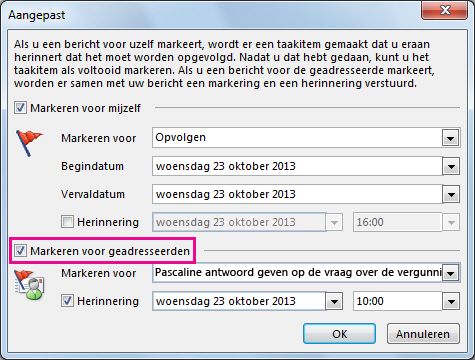
-
Wij raden aan in het dialoogvenster Aangepast de standaard Vlag toevoegen voor-tekst te wijzigen in een omschrijving of actie. U kunt bijvoorbeeld de tekst Anne een antwoord sturen op de vraag om toestemming typen. Dit is de tekst die de geadresseerde boven de regel Van ziet.
Voor extra zichtbaarheid kunt u een herinnering toevoegen. Herinneringen zijn waarschuwingsdialoogvensters die worden weergegeven wanneer opvolging moet worden uitgevoerd, net zoals u ziet voor een vergadering of afspraak die op het punt staat te beginnen.
Als u een herinnering voor geadresseerden wilt toevoegen, schakelt u het selectievakje Vlag voor geadresseerden in en voert u de datum en tijd in waarop het herinneringsdialoogvenster voor de geadresseerden moet worden weergegeven.
Tip: Gebruik discretie bij het toevoegen van een herinnering aan een vlag voor geadresseerden. Vraag uzelf af of u de geadresseerde echt moet onderbreken met een herinneringsdialoogvenster of dat een vlag voldoende is.
Hoe werken de vlagdatums in het vervolgmenu?
Gebruik vlaggen om items te markeren voor opvolging en om herinneringen op te nemen. De volgende standaard begindatums, einddatums en herinneringstijden zijn beschikbaar voor vlaggen. U kunt elk van de instellingen aanpassen.
|
Vlag |
Begindatum |
Einddatum |
Herinnering |
|---|---|---|---|
|
Vandaag |
Huidige datum |
Huidige datum |
Een uur voor de eindtijd van de werkdag van vandaag |
|
Morgen |
Huidige datum plus één dag |
Huidige datum plus één dag |
Begintijd van huidige dag plus één werkdag |
|
Deze week |
Huidige datum plus twee dagen, maar niet later dan de laatste werkdag van deze week |
Laatste werkdag van deze week |
Begintijd van huidige dag plus twee werkdagen |
|
Volgende week |
Eerste werkdag van volgende week |
Laatste werkdag van volgende week |
Begintijd van de eerste werkdag van volgende week |
|
Geen datum |
Geen datum |
Geen datum |
Huidige datum |
|
Aangepast |
De huidige datum wordt weergegeven; kies desgewenst een aangepaste datum |
De huidige datum wordt weergegeven; kies desgewenst een aangepaste datum |
De huidige datum wordt weergegeven; kies desgewenst een aangepaste datum |
Zie ook
Herinneringen instellen of verwijderen
Een vlag toevoegen aan binnenkomende berichten voor opvolgen










